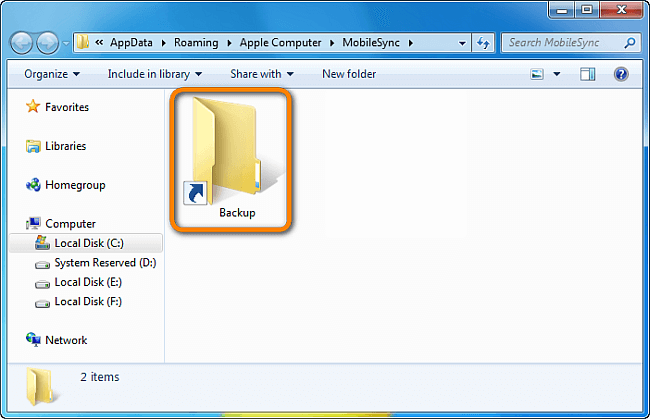Como encontrar e alterar o local de backup do iTunes no Windows 10
Para corrigir vários problemas do PC, recomendamos DriverFix: Este software manterá seus drivers ativos e funcionando, protegendo-o contra erros comuns de computador e falhas de hardware. Verifique todos os seus drivers agora em 3 etapas fáceis:
- Baixe DriverFix (arquivo de download verificado).
- Clique em Iniciar verificação para encontrar todos os drivers problemáticos.
- Clique em Atualizar drivers para obter novas versões e evitar o mau funcionamento do sistema.
- DriverFix foi baixado por 502.786 leitores este mês.
Desde que foi criado pela Apple, o iTunes mudou a maneira como os usuários podem organizar e reproduzir músicas e vídeos. O iTunes permitiu que milhões de usuários baixassem suas faixas, músicas e vídeos favoritos através da iTunes Store.
Felizmente, o iTunes tem um sistema de backup avançado capaz de fazer backup e restaurar arquivos importantes em computadores Iphone, Ipad, Ipod ou Mac.
O uso do iTunes também é possível em computadores ou outros dispositivos que executam o Windows 10. Se você é um usuário do iTunes, este artigo será útil para você. Isso o ajudará a encontrar o local do backup do iTunes no Windows 10 e como alterá-lo.
O que são arquivos de backup do iTunes?
Os arquivos de backup são cópias de arquivos criados com o iTunes e armazenados localmente em seu computador.
Normalmente, você não precisa saber a localização exata dos arquivos de backup do iTunes, porque o próprio iTunes os mostrará automaticamente quando necessário.
No entanto, se você comprar um novo computador e desejar transferir os arquivos de backup do iTunes do seu PC antigo para o novo, é necessário saber a localização exata do arquivo de backup, a fim de criar uma cópia.
Às vezes, o usuário pode precisar economizar espaço no computador. Portanto, a melhor ideia seria excluir os arquivos de backup do iTunes ou mover backups importantes para outro local ou unidade. Nesse caso, você também deve saber onde os arquivos de backup do iTunes estão armazenados em seu computador.
Você tem duas soluções para encontrar uma lista dos backups se eles estiverem usando o Windows 10.
Onde posso encontrar os arquivos de backup do iTunes no PC?
Método 1: verifique a pasta de backup
Os vários arquivos de backup no Windows 10 estão localizados em C: UsersUSERAppDataRoamingApple ComputerMobileSyncBackup.
Método 2: Listar todos os arquivos de backup
A segunda maneira de localizar a lista de backups requer etapas simples, conforme mostrado a seguir.
PASSO 1 – Encontre a barra de pesquisa: clique na barra de pesquisa ao lado do botão Iniciar.
ETAPA 2 – Na barra de pesquisa, digite % appdata% ou % USERPROFILE% (se você baixou o iTunes da Microsoft Store).
PASSO 3 – Clique em Return.
PASSO 4 – Clique duas vezes nestas pastas: “Apple” ou “Apple Computer” e vá para MobileSync e Backup.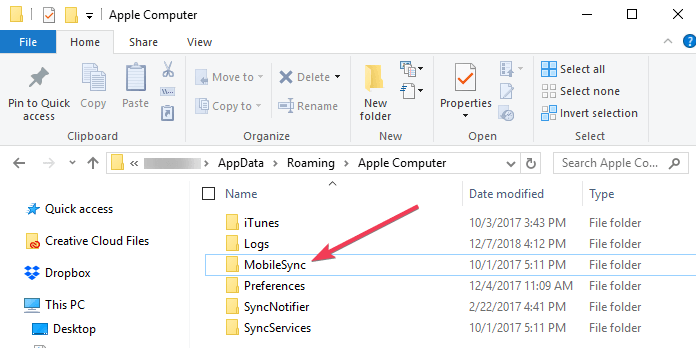
Agora você deve ter a lista de todos os seus arquivos do iTunes.
– RELACIONADO: Como consertar travamentos do iTunes no Windows 10, 8
O que fazer para evitar estragar seus arquivos de backup do iTunes
Para evitar danos aos arquivos de backup, é importante destacar duas coisas:
- O iTunes salva os backups em uma pasta dentro da pasta Usuários. A localização do Backup no Windows 10 é aquela já destacada no parágrafo anterior. Embora você possa copiar a pasta Backup, nunca deve movê-la para outra, uma unidade externa ou uma unidade de rede.
- Não modifique, reposicione, renomeie ou extraia conteúdo de seus arquivos de backup, pois essas ações podem corromper os arquivos. Por exemplo, para restaurar um arquivo de backup reposicionado, você precisa colocá-lo de volta em seu local original. Caso contrário, o arquivo não funcionará. Os backups são uma cópia segura de todo o seu dispositivo. Portanto, mesmo que você consiga visualizar o conteúdo dos arquivos de backup ou acessá-los, eles geralmente não são armazenados em um formato legível.
Como alterar o local do backup do iTunes?
O iTunes coloca todos os backups no caminho mostrado antes (C: UsersUSERAppDataRoamingApple ComputerMobileSyncBackup) e você não pode selecionar para salvar esses arquivos de backup em outra unidade diretamente.
No entanto, alterar o local do backup é possível e também bastante fácil de fazer em algumas etapas.
PASSO 1 – Crie uma nova pasta de backup do iTunes em outra unidade, por exemplo, unidade D ou E. Você também pode criar a pasta em um flash drive, disco rígido externo ou pen drive. Você pode nomear a pasta como “iTunes 2.0”, “Novo backup do iTunes” ou com outro nome que chame sua atenção enquanto permite que você entenda o que há na pasta.
PASSO 2 – Renove o título da pasta de backup do iTunes na unidade do sistema, para se certificar de que a pasta antiga não é mais aquela que você deseja abrir para verificar seus arquivos de backup.
PASSO 3 – Altere o local de backup do iTunes no PC com Windows. Isso pode ser feito criando um ponto de junção, também chamado de link simbólico. O último é um link para um diretório que atua como um alias desse diretório.
Apesar de sua definição quase tautológica, este ponto de junção será aquele que permitirá que você altere a localização do backup.
– RELACIONADO: Por que meu computador não está autorizado no iTunes?
PASSO 4 – Depois de renomear ou renomear a primeira pasta de backup do iTunes, clique na tecla SHIFT e clique com o botão direito no local do arquivo de backup do iTunes antigo, você verá um menu pop-up aparecendo.
PASSO 5 – Escolha “Abrir janela de comando aqui”
PASSO 6 – Agora, dentro da janela aberta, você pode digitar manualmente o comando onde D: (ou E: etc.) é o novo local da unidade e “Backup” é o nome da pasta de backup do iOS que você moveu: mklink / J “% APPDATA% Apple ComputerMobileSyncBackup” “D: Backup”.
PASSO 7 – Se tudo correu bem até agora, deve aparecer a janela do prompt de comando com uma junção de backup adequada. O novo atalho da pasta chamado “Backup” aparecerá no local original.
PASSO 8 – O último passo requer a exclusão dos arquivos de backup antigos do iTunes existentes na pasta MobileSync. Desta forma, você pode conectar seu iPhone ao PC e fazer backup com o iTunes. Você encontrará os novos backups na nova pasta Backup.
Conclusão
Saber onde está o local do backup e ter a possibilidade de fazer isso representa um know-how útil para todos os usuários do Windows 10. Deixe-nos saber se este artigo foi útil deixando um comentário abaixo.
GUIAS RELACIONADOS QUE VOCÊ PRECISA VERIFICAR:
- Melhor software para consertar sua biblioteca do iTunes no Windows 10
- Correção: antivírus bloqueando o iTunes no Windows 10
- Como corrigir o erro 126 ‘O Tunes não foi instalado corretamente’ no Windows 10